Zenlyの後継を目指して開発されたwhooに、2022年12月に待望の足跡機能がリリースされました。
本記事では、whooの足跡機能の概要や特徴を説明します。
併せて、whooの足跡機能がうまく動かない時の対処法も紹介します。参考にしてみてください。

目次
【whoo】とは
whooは「Next zenly」になるように造られた位置情報共有アプリです。
友達登録し共有した人と、位置情報に加えスマホのバッテリー残量を共有できます。
また移動速度を把握できる「スピード機能」に自分の移動履歴を確認できる「足跡機能」、さらには一時的に位置情報を知られたくない時に利用可能な「ゴーストモード」など機能も満載です。
チャット機能を利用すれば、共有しているユーザー同士で連絡を取り合うこともできます。
バージョンアップするごとに新しい機能が追加されていますので、さらに便利なアプリになりそうです。
【whoo】新機能追加の履歴
whooの新機能追加の履歴です。
| バージョン | 新機能 追加情報 |
| Ver.0.07 | オンライン中の表示に対応 |
| Ver.0.1 | 足跡機能の追加 |
| Ver.0.2 | whoo ステータス追加 |
| Ver.0.4 | チャット機能への対応 |
| Ver.0.4.5 | スピード機能への対応 時速1キロ以上で表示 |
| Ver.0.6 | ゴーストモードへの対応 |
| Ver.0.7 | 学校・家・職場マーク採用 |
【whoo】Android版も登場
以前はwhooのAndroid版がなかったのですが、2023年1月26日よりGoogle Play StoreからAndroid版アプリを導入できるようになりました。
whoo Android版 Google Play Store
【whoo】足跡機能の概要

Zenlyの足跡機能では、地図が緑表示になり、自分が訪れたことのある場所は白色で表示されました。
whooでは、足跡はどのように表示されるのでしょうか。
whooの足跡機能の概要を説明します。
リリース直後には搭載されていなかった足跡機能が実装
whooは2022年12月のアップデートで足跡機能をリリースしました。
足跡機能とは、自分が過去に訪れたことのある場所を地図上に表示してくれる機能です。
改めてみると、日常の行動範囲を確認できたり、旅行で行った場所を振り返ったりするのに便利です。
足跡機能は、Zenlyでリリースされていた機能ですが、whooではリリース当初未搭載の機能でした。
足跡を見ることができるのは自分だけ
自分の足跡が友達にばれるのではないかと心配される方もいらっしゃると思います。
enlyでは、あなたの世界機能や達成バーなどを使うと、足跡が他人にも見えていました。
しかし、whooでは、足跡を見ることができるのは自分だけです。
自分の画面を覗き見されたり、アカウントを盗まれたりなどしない限り、足跡すなわち自分の過去の行動履歴が他人にばれることはありません。
基本的には足跡機能を消すことはできない
足跡は自分の移動履歴のことなので、いったんwhooに足跡が付いてしまうと、これを後から削除することはできません。
どうしても足跡に残したくない場合は、足跡を付けないこと、すなわち、whooに位置情報を教えないようにするしかありません。
具体的には、スマホの電源を切っておくか、whooをログオフしておくのです。
ただし上記の場合はWhooの機能は一切使えないことに留意してください。
【whoo】足跡を見る方法
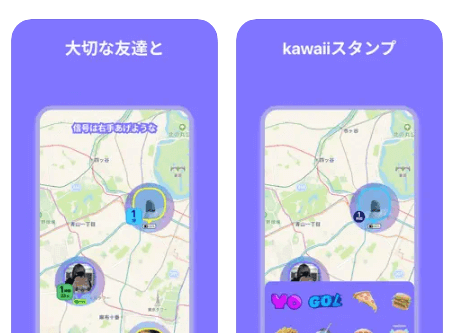
whooで足跡を見るのは簡単です。手順は以下のとおりです。
- whooを起動する
- にこにこアイコンを選択
- ねこのてアイコンを選択
上記の手順を完了すると、地図上に訪れた場所あるいは移動経路が紫色で表示されます。
【whoo】足跡が残らない・見られない原因
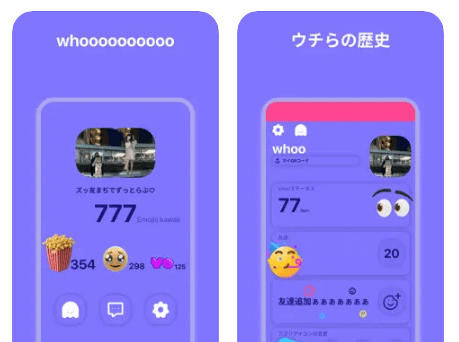
whooを起動しているのに、足跡を確認して見ると、画面に足跡が表示されない時があります。
画面に足跡が表示されない、つまり足跡が残らない・見られないのは以下のようなことが原因ではないかといわれています。
- スマホの位置情報の利用設定がオフになっている
- 通信環境が良くない
- 移動の速さに通信性能が追い付かない
- アプリが起動していない間の移動履歴はwhooには記録されない
- アプリのバージョン不整合やバグ
- デバイスのバージョン不整合やバグ
さまざまな原因が考えられるので、次に説明する対処法などを参考にして、対処してみてください。
【whoo】足跡が残らない・見られない時の対処法
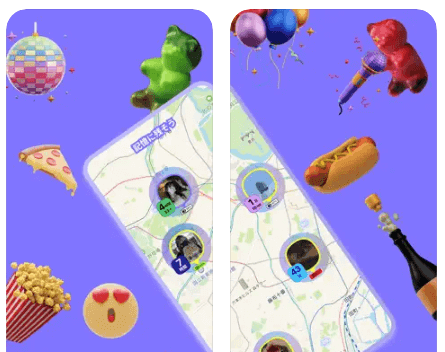
以下では、whooで足跡が残らなかったり、見れなかったりするときの対処法を説明します。
大前提!アプリのアンインストールはNG
足跡機能に記録された足跡ですが、アプリをアンインストールしてしまうと全て削除されてしまいます。
そのため対処法を適用する際に、誤ってアプリをアンインストールしないように注意しましょう。
なお、ログアウトしただけでは、足跡は削除されません。
アプリを一定期間使用しないという場合は、アプリをアンインストールするのではなく、ログアウトしておくとよいでしょう。
対処法①スマホの位置情報の確認
スマホの位置情報をオフにしていると、その期間は、足跡は記録されません。
足跡に限らず、画面で自分のアイコンが動かないような場合は、スマホの位置情報がオフになってしまっていないかを確認してみましょう。
対処法②Wi-Fiを有効にしておく
whooでは、スマホの位置情報(GPS機能)を利用しますが、位置情報は通信環境に応じて位置データの精度を変更します。
Wi-Fi未使用時などの通信性能が低い場合は精度が粗く、通信性能が良いほど精度よく記録されます。
このため、Wi-Fi機能をオンにしておくことで、位置情報の精度を向上させることができ、足跡も正常に記録されるようになる可能性が高まります。
対処法③アプリを起動させてから移動する
whooでは、アプリを起動していない間の移動情報は記録されません。
また、起動していても、画面を開いていないと記録されない場合もあり得ます。
足跡が記録されないような状態が続く場合は、アプリを起動して画面を開いた状態で移動して正常に記録されるかを確認して見てください。
対処法④電車やバスなど速度の早い乗り物にも注意
電車やバス、新幹線など、移動速度の速い乗り物に乗って移動している場合は、足跡が正常に記録されないという投稿をよく目にします。
高速で移動した場合は、乗り物を降りた時に足跡を確認して見るとよいでしょう。
また、乗り物の搭乗前後は徒歩での移動となるため記録されやすいはずです。
対処法⑤地下など電波の不安定な場所にはいかない
地下鉄や地下街など通信環境の不安定な場所では、スマホのGPSも正常に機能しない場合があり得ます。
この場合は、当然のことながら、足跡も正常に記録されていない可能性が高いのです。
足跡をどうしても残したいのであれば、いったん、地上に出るなどGPS機能が正常に動作する場所に移動しましょう。
対処法⑥アプリのバックグラウンド更新の確認
whooは一旦起動すれば、画面を閉じていてもバックグランドで動作して位置情報を記録することができる仕組みです。
ただし、この機能を有効にするには、バックグラウンド更新の設定をオンにしておく必要があります。
バッテリーの消耗を防ぐためにバックグランド動作をオフにしてそのままにしておくと、画面を閉じている間の位置情報が記録されず、足跡も残らないので注意しましょう。
位置情報アプリ【whoo】の4つの特徴
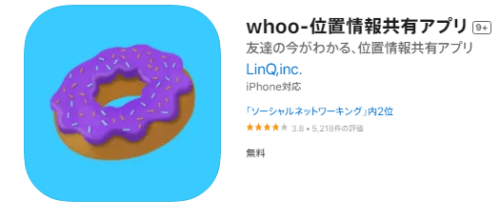
whooは位置情報アプリZenlyの後継を目指して開発されたアプリです。
以下では、whooの特徴を4つ説明します。
特徴①位置情報以外の情報も共有できる
whooでは、位置情報のみならず、スマホのバッテリー残量も友だちと共有可能です。
また、スタンプを送信できたり、移動速度を把握できたりと、お互いの状況を教えあうことも可能です。
特徴②待ち合わせに使える
whooでは、地図画面の上部に現在位置の大まかな住所が表示されます。
地図上のアイコンだけでは土地勘がないと友だちがどんなところにいるのかがピンと来ないのですが、住所がわかるので待ち合わせなどであまり迷わずに行けるので便利です。
特徴③UIがシンプルで使いやすい
whooの画面はシンプルにできており、また、操作アイコンなども直観的でわかりやすく、操作に戸惑うことも少ないでしょう。
友だちアイコンも見やすく、友だちの居場所を把握するのも容易です。
特徴④Zenlyユーザーから引継可能
whooは、最も人気がありながらサービスを終了してしまった位置情報アプリZenlyの後継となることを目指して開発されました。
そのため、Zenlyのユーザーであれば、それほど違和感なく使えるアプリとなっています。
なお、Zenlyのデータを引き継げると謳うアプリもありますが、whooでは個人情報やセキュリティの観点からもその点についてはアナウンスはありません。
whooはインストールした後の位置情報を友だちと共有するためのツールとして利用するのがよいでしょう。
【whoo】を利用する際の注意点
whooは待ち合わせの際にも便利ですし、お子さんの位置情報の把握にも活用でき、様々な場面で利用できる優れたアプリです。
しかし自分の位置情報を共有している相手に対し、リアルタイムで知らせてしまうことになるため、利用する際には注意点もしっかり理解しておきましょう。
取得されるデータを理解しておくこと
whooを利用する場合、位置情報共有のため、利用されている人のデータを取得する必要があります。
whooが取得するデータは以下です。
- 位置情報(場所・とどまっている時間など)
- プロフィール(アイコンやニックネーム等)
- 足跡機能
- スマホのバッテリー残量
足跡機能のデータからはよく歩くルートがわかりますし、位置情報からよくいく場所も把握できます。
スマホのバッテリー残量も共有されるため、ゴーストモードなどをうまく活用しましょう。
会ったことがない人とは位置情報を共有しないこと
SNSでしかコミュニケーションをとっていない人と実際に会うことになり、それがトラブルにつながることも少なくありません。
whooは位置情報を共有することで、いつも行く場所、よく行く場所が特定されることになります。
現実に会っている友達ならいいのですが、一度もあったことがない人とwhooの共有を使うのは危険です。
いくらSNSで長くやり取りをしている相手であっても、相手のことをしっかり知らない場合にはwhooの共有は避けましょう。
自宅や学校などでは位置情報を切ること
位置情報を切らずに利用していれば共有している友だちに自宅や学校がバレることもあります。
毎日同じ場所にだいたい同じくらいの時間にいれば、ここが自宅かな、こっちは学校かなと把握できるでしょう。
自宅、職場、学校などの特定されやすい場所に行く際には位置情報を切っておく方が安心です。
本当に信頼している友達でも、マップ情報のスクショをSNSにアップされ、不特定多数の人に自分の個人情報が漏れてしまうことも考えられます。
顔や個人情報をさらさないこと
気軽にコミュニケーションをとれるところが魅力のwhooですが、知らない人と友達になることで自分の「プロフィール」が共有されてしまうため注意が必要です。
プロフィールで「顔写真」をアイコンにしている人もいますが、その場合、個人を特定されるリスクが高まります。
自宅の住所や学校の名前などをプロフィールに入れたり、メッセージに記載したりすれば、トラブルに巻き込まれる可能性もありますので、個人情報はなるべくさらさないようにしましょう。
まとめ
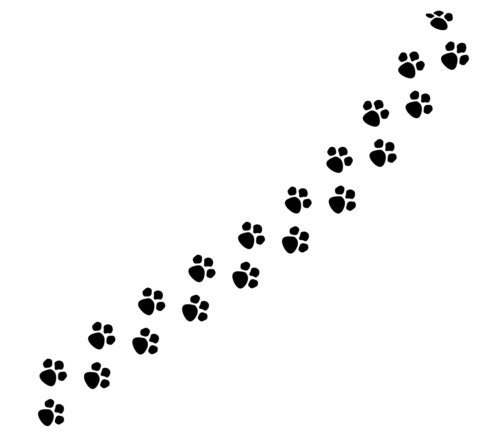
Zenlyの後継を目指すアプリのwhooが2022年12月にリリースした足跡機能について説明しました。
足跡を見れるようになることで、自分の行動履歴や旅の思い出など、whooの利用方法も広がります。
whooの足跡機能がうまく動作しない場合の対処法についても解説していますので、そちらも参考にしてwhooを楽しんでください。





